Publicité
 Je dois admettre que quand il s'agit d'organiser le courrier électronique, je suis un peu paresseux. Lorsque je reçois un e-mail de quelqu'un, je lance généralement une réponse rapide et laisse l'e-mail dans ma boîte de réception. Lorsque j'utilisais beaucoup Yahoo Mail, cela a entraîné une augmentation de ma boîte de réception d'environ 3000 à 4000 messages. Maintenant, comment allez-vous exactement réparer un scénario de cauchemar comme ça?
Je dois admettre que quand il s'agit d'organiser le courrier électronique, je suis un peu paresseux. Lorsque je reçois un e-mail de quelqu'un, je lance généralement une réponse rapide et laisse l'e-mail dans ma boîte de réception. Lorsque j'utilisais beaucoup Yahoo Mail, cela a entraîné une augmentation de ma boîte de réception d'environ 3000 à 4000 messages. Maintenant, comment allez-vous exactement réparer un scénario de cauchemar comme ça?
La situation devient encore plus critique lorsque vous commencez à travailler à distance. Vos tâches et les discussions d'équipe se déroulent toutes par e-mail. Cela rend l'organisation et la rationalisation du courrier électronique encore plus importantes, car elles peuvent avoir un impact sur la qualité de votre travail et que vous soyez ou non une personne bien organisée et hautement fonctionnelle.
Tout d'abord, MakeUseOf est clairement l'endroit où vous tourner lorsque vous avez besoin d'aide avec votre compte Gmail. Deux de mes articles MUO préférés qui se concentrent sur la rationalisation de Gmail sont la liste impressionnante d'Angelina de façons d'utiliser
Nettoyer votre boîte de réception comme un processus évolutif
Organiser et nettoyer ma boîte de réception Gmail est à peu près aussi attrayant pour moi que faire la lessive ou faire la vaisselle. Cependant, au lieu d'organiser l'intégralité de votre boîte de réception et toute la pile de messages qui s'y accumule, vous pouvez prendre l'habitude de faire juste quelques choses différemment à l'avenir. Ces «petites choses» finiront par faire nettoyer votre boîte de réception. Cela vous semble impossible? Ce n'est pas le cas - il s'agit simplement d'entraîner votre boîte de réception Gmail à agir plus intelligemment et à trier vos messages pour vous.
La première étape en vous promettant de gérer les e-mails entrants en indiquant à Gmail comment les trier ou les organiser. En redirigeant les e-mails entrants courants, vous découvrirez que votre boîte de réception se nettoie très rapidement.
Par exemple, j'ai récemment configuré Google Agenda pour m'envoyer des e-mails de rappel pour les tâches que j'ai prévu de faire pour la journée. Bien que ce soit un bon moyen de faire avancer les choses, c'est aussi un excellent moyen de brouiller une boîte de réception en très peu de temps. J'ai laissé ces messages s'accumuler, mais maintenant je traite les e-mails de notification que je viens de reçu aujourd'hui et l'utiliser pour revenir en arrière et réorganiser tous ceux qui encombrent actuellement ma boîte de réception. Pendant que le message est ouvert, il vous suffit de cliquer sur «Plus d'actions» puis de sélectionner «Filtrer les messages comme ceux-ci.
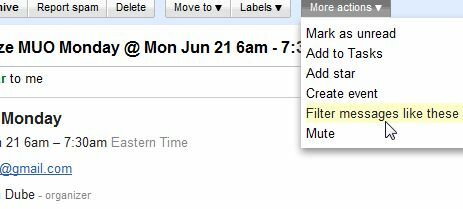
De cette façon, vous n'avez pas à déterminer les critères de filtrage que vous devez utiliser pour appliquer à ce groupe d'images, l'e-mail le système connaît déjà l'adresse e-mail d'où provient l'e-mail, et il remplit automatiquement le champ «De» pour tu.
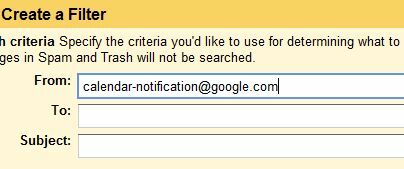
N'oubliez pas qu'en traitant ces e-mails dès qu'ils arrivent dans votre boîte de réception aujourd'hui, vous apprendrez à votre compte de messagerie comment organiser votre boîte de réception pour vous. Cela peut prendre plus de temps aujourd'hui ou demain, mais après un certain temps, vous vous rendrez compte que votre compte Gmail se maintient propre et organisé! Le vrai secret pour «enseigner» à votre compte Gmail ce qu'il faut faire du message se trouve dans la prochaine étape de configuration du filtre.
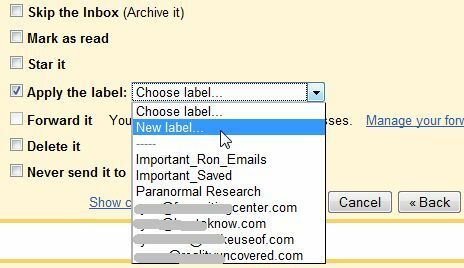
Si vous venez de commencer à le faire, vous n'avez probablement pas d'étiquette prête pour les messages que vous espérez organiser. N'ayez pas peur - utilisez simplement la liste déroulante à côté de «Appliquer l'étiquette» pour sélectionner «Nouvelle étiquette…» Cela vous permettra d'attribuer une étiquette qui décrit bien ce type de courrier électronique. Par exemple, dans ce cas, j'ai appelé le type d'e-mail "Calendar_Notifications", puis j'ai dit à Gmail d'appliquer cette nouvelle règle aux messages précédents.
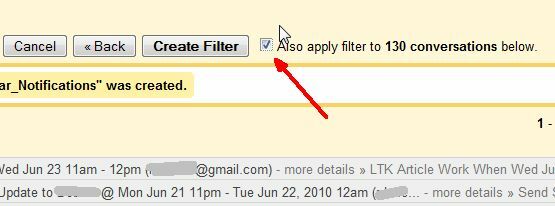
C'est ce qui rationalise vos efforts. Plutôt que de revenir en arrière et de réorganiser vos milliers de vieux e-mails, vous pouvez laisser vos efforts Nouveau les e-mails qui arrivent entraînent un nettoyage de la pile existante de courrier assorti encombrant votre boîte de réception.
Utilisez des superstars pour signaler rapidement les e-mails
Si vous êtes comme moi, vous pouvez recevoir des e-mails de partout - des e-mails d'information de votre banque ou autre les organisations avec lesquelles vous faites affaire, les courriels de collègues ou de personnes que vous gérez, ou les messages importants des membres de l'équipe avec lesquels vous êtes travailler avec. Si vous avez affaire à un afflux massif d'e-mails, il est très judicieux de commencer à "marquer" vos e-mails avec des étoiles.
Habituellement, mettre un message en vedette signifie que le message est très important, mais c'est aussi un excellent moyen de diviser ces e-mails "importants" en sous-catégories pour une recherche rapide et facile plus tard. Vous pouvez le faire en activant la fonctionnalité «Superstars» de Gmail Labs.

Cette fonctionnalité vous permet d'utiliser jusqu'à 12 icônes d'étoiles uniques afin que vous puissiez non seulement séparer les les messages du reste de la pile de la boîte de réception, mais vous pouvez trier ces messages importants dans leur propre type spécial. Vous devez connaître le nom de l'icône pour effectuer une recherche. Dans votre page de paramètres Gmail, passez simplement la souris sur l'icône du nom de l'icône. Lorsque vous lisez un nouvel e-mail et que vous souhaitez le marquer comme important et le trier, vous pouvez cliquer sur l'option "étoile", puis cliquer plusieurs fois pour modifier le type d'étoile. Dans ce cas, j'ai cliqué cinq fois pour marquer le message comme un e-mail d'information important sur mes projets de voyage Orbitz.
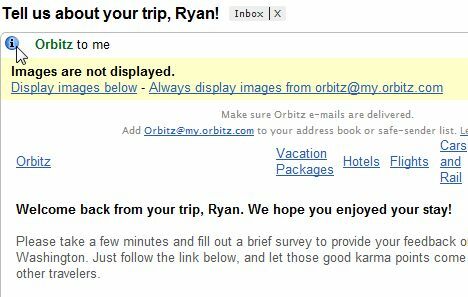
Plus tard, lorsque vous souhaitez rappeler ces messages importants à partir de votre pile de courriers électroniques, effectuez simplement une recherche pour le type en tapant "has: blue-info" ou quel que soit le nom du type d'icône - et seuls les messages que vous aurez signalés seront revenu. Par exemple, voici tous les messages que j'ai signalés comme e-mails d'information importants.
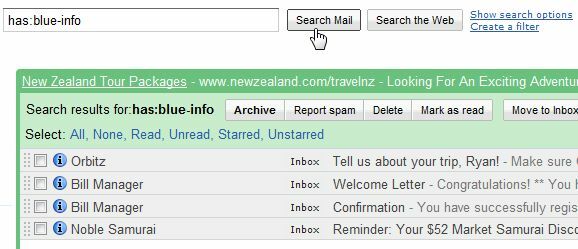
Cela rend très facile de trouver rapidement les messages que vous aviez l'habitude de rechercher dans votre boîte de réception - pour gagner du temps et éviter un mal de tête majeur.
Signaler les e-mails critiques avec des liens rapides
Un autre moyen important d'organiser et de suivre les e-mails critiques dont vous savez que vous aurez besoin de faire face au premier moment est en activant la fonctionnalité Liens rapides dans Gmail Labs. Cela met en place une fonctionnalité de liens rapides simple dans le volet de menu de gauche de votre compte Gmail.
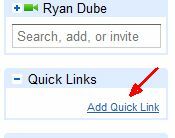
Lorsque vous recevez un e-mail que vous savez que vous allez devoir revenir chercher plus tard, cliquez simplement sur "Ajouter un lien rapide" et Gmail enregistrera automatiquement l'URL de cette image et l'ajoutera au menu de gauche référencement. Vous pouvez donner au texte du lien le titre de votre choix.
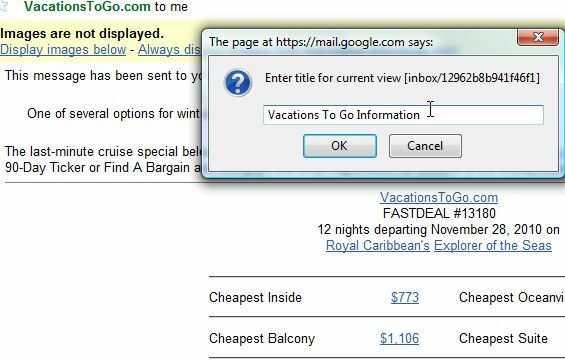
Cela répertorie les liens e-mail dans la barre de menu de gauche avec les titres que vous avez choisis. Il s'agit d'un moyen très utile pour éviter d'avoir à rechercher les e-mails contenant des informations importantes telles que le numéro de téléphone d'une personne qu'ils vous ont envoyée par e-mail. Quand il est temps de les appeler, il vous suffit de cliquer sur le lien - pas besoin de parcourir tous vos autres e-mails pour trouver ces informations importantes.
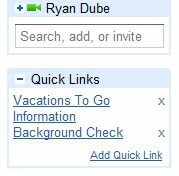
Notez qu'il existe des options «x» à côté de chaque lien rapide. En effet, cette fonctionnalité est destinée à enregistrer rapidement les informations dont vous aurez besoin dans un court laps de temps. Une fois que vous avez utilisé les informations, c'est une très bonne idée de supprimer le lien rapide afin que vous puissiez garder votre liste de liens rapides aussi courte que possible. Il s'agit essentiellement d'un bloc-notes rapide pour garder une trace des e-mails critiques auxquels vous savez que vous devrez revenir bientôt.
Connaissez-vous d'autres conseils utiles pour organiser et rationaliser votre boîte de réception? Partagez vos propres idées et conseils dans la section des commentaires ci-dessous.
Ryan est titulaire d'un BSc en génie électrique. Il a travaillé 13 ans dans l'ingénierie d'automatisation, 5 ans dans l'informatique et est maintenant ingénieur d'applications. Ancien rédacteur en chef de MakeUseOf, il a pris la parole lors de conférences nationales sur la visualisation des données et a été présenté à la télévision et à la radio nationales.


